Відомості на цій сторінці стосуються такої версії Windows і підтримуваних пристроїв:
Windows 11
Пристрої з Android
У Microsoft Teams (безкоштовній) версії Windows 11 ви можете отримувати SMS-повідомлення, пов'язуючи свій пристрій з Android за допомогою програми "Підключення Windows". Ви можете швидко й легко отримати доступ до того, чим користуєтеся щодня: контакти, SMS-повідомлення, створити посилання Почати нараду для відеочатів і переглянути сповіщення.
Початок роботи та зв'язування телефону в Teams
Sms-повідомлення можна надсилати безпосередньо з чату на панелі завдань або в міні-вікні Teams. Дізнайтеся, як пов'язати Android із Microsoft Teams (безкоштовно).
Не знаєте, яку версію Teams використовуєте? Якщо на панелі завдань відображається повідомлення Чат у Windows 11, ви не користуєтеся найновішою версією Microsoft Teams (безкоштовної) та Windows 11. Дізнайтеся більше про оновлення Teams і Windows і початок роботи з міні-вікном Teams.
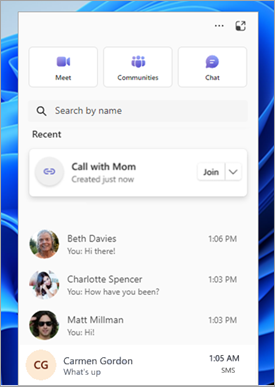
Запитання й відповіді
Які вимоги до телефону отримувати SMS-повідомлення в Teams за допомогою програми "Підключення Windows"?
Наразі sms-повідомлення в Microsoft Teams (безкоштовно) за допомогою програми "Підключення Windows" підтримуються лише на пристроях з Android.
Як пов'язати телефон із Teams?
Запит на зв'язування телефону з Android можна знайти в Microsoft Teams (безкоштовно). Докладні відомості див. в статті Пов'язування Android із Microsoft Teams (безкоштовною).
Якщо запит на зв'язування телефону не відображається в Microsoft Teams (безкоштовній), можливо, знадобиться оновити Teams. У Teams виберіть Настройки та інше > Настройки Про Teams , а потім перегляньте розділ Версія , щоб дізнатися, чи маєте ви найновішу версію або хочете оновити зараз.
Чому мій телефон не зв'язується з Teams?
Якщо у вас виникли проблеми з зв'язуванням телефону, спробуйте виконати такі дії:
-
Перевірте, чи пов'язано ваш обліковий запис Microsoft. Потрібно перевірити програму "Підключення Windows" на телефоні, щоб дізнатися, чи ваш обліковий запис Microsoft (MSA) знаходиться під параметром пов'язаних облікових записів. Спочатку знову відскануйте QR-код за допомогою телефону. Потім продовжуйте процес зв'язування, доки не дістанетеся екрана завершення, де з'явиться повідомлення Керування зв'язаними обліковими записами. Перевірте обліковий запис у списку та переконайтеся, що він правильний. Якщо обліковий запис не відображається або відображається неправильний обліковий запис, видаліть його, а потім спробуйте знову з'єднати телефон із вікна чату.
-
Перевірте наявність оновлення Teams. У Teams виберіть Настройки та інше > Настройки Про Teams , а потім перегляньте розділ Версія , щоб дізнатися, чи інстальовано у вас найновішу версію, чи потрібно оновити зараз.
-
Закрийте та перезапустіть Teams. Закрийте та перезапустіть Teams, а потім спробуйте знову з'єднати телефон із вікна чату.
Чому я не бачу повідомлення групи, повідомлення з форматованого вмісту (RCS) і медіавміст?
Наразі підтримуються лише SMS-повідомлення. Дізнайтеся більше про пов'язування Android із Microsoft Teams (безкоштовною).
Чи можна видалити зв'язок телефону з Teams після створення пари?
Так, ви можете видалити зв'язок Android із Teams у будь-який час. Див. статтю Видалення зв'язку Android із Teams.
Надсилання відгуку
Ми прагнемо зробити ваш досвід найкращим і хочемо почути вас.
-
У чаті на панелі завдань відкрийте чат у Windows 11

-
У міні-вікні Teams виберіть елемент Нові та інші можливості у верхній частині вікна чату >Надіслати відгук.
Пов’язані теми
Початок роботи з Microsoft Teams (безкоштовно) у Windows 11
Зв'язок зі смартфоном & навчання
Підтримувані пристрої для використання програми "Зв’язок зі смартфоном"
Контактні дані
Щоб отримати додаткову довідку, зверніться до служби підтримки або поставте запитання в спільноті Microsoft Teams.










